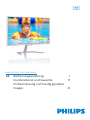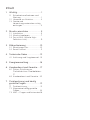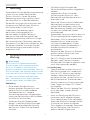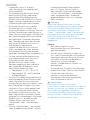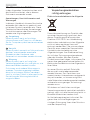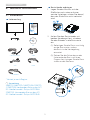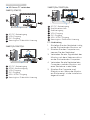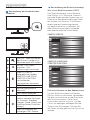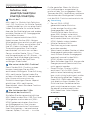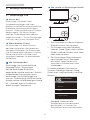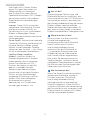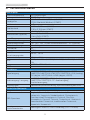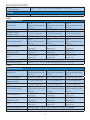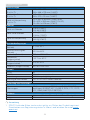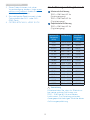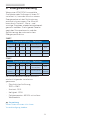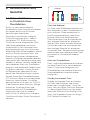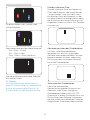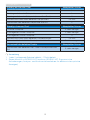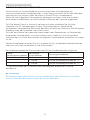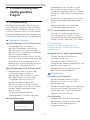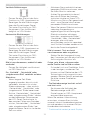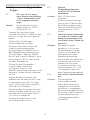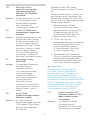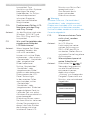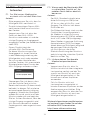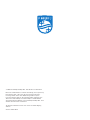Philips 246E7QDSW/00 Benutzerhandbuch
- Kategorie
- Fernseher
- Typ
- Benutzerhandbuch
Dieses Handbuch eignet sich auch für

Inhalt
1. Wichtig ............................................ 1
1.1 Sicherheitsmaßnahmen und
Wartung ........................................... 1
1.2 Hinweise zur Notation ................ 3
1.3 Geräte und
Verpackungsmaterialien richtig
entsorgen ....................................... 3
2. Monitor einrichten ...................... 5
2.1 Installation ..................................... 5
2.2 Monitor bedienen ........................7
2.3 Das ist MHL (Mobile High-
Denition Link) ............................. 9
3. Bildoptimierung ..........................10
3.1 SmartImage Lite ..........................10
3.2 SmartContrast ............................... 11
4. Technische Daten ....................... 12
4.1 Auösung und Vorgabemodi ...15
5. Energieverwaltung .....................16
6. Kundendienst und Garantie .... 17
6.1 Philips-Richtlinien zu
Flachbildschirm-Pixeldefekten...
17
6.2 Kundendienst und Garantie ...20
7. Problemlösung und häug
gestellte Fragen .......................... 21
7.1 Problemlösung ............................ 21
7.2 Allgemeine häug gestellte
Fragen ........................................... 23
7.3 MHL – Fragen und Antworten 26

1
1. Wichtig
1. Wichtig
Diese elektronische Bedienungsanleitung
richtet sich an jeden Benutzer des
Philips-Monitors. Lesen Sie diese
Bedienungsanleitung sorgfältig, bevor
Sie Ihren Monitor in Betrieb nehmen.
Sie enthält wichtige Informationen und
Hinweise zum Betrieb Ihres Monitors.
Die Garantie der Firma Philips
findet dann Anwendung, wenn
der Artikel ordnungsgemäß für
dessen beabsichtigten Gebrauch
benutzt wurde und zwar gemäß der
Bedienungsanleitung und nach Vorlage
der ursprünglichen Rechnung oder des
Kassenbons, auf dem das Kaufdatum, der
Name des Händlers sowie die Modell-
und Herstellungsnummer des Artikels
aufgeführt sind.
1.1 Sicherheitsmaßnahmen und
Wartung
Warnungen
Der Einsatz von Bedienelementen,
Einstellungen und Vorgehensweisen,
die nicht in dieser Dokumentation
erwähnt und empfohlen werden, kann zu
Stromschlägen und weiteren elektrischen
und mechanischen Gefährdungen führen.
Vor dem Anschließen und Benutzen
des Computermonitors die folgenden
Anweisungen lesen und befolgen.
Bedienung
• Bitte setzen Sie den Monitor
keinem direkten Sonnenlicht, sehr
hellem Kunstlicht oder anderen
Wärmequellen aus. Längere
Aussetzung derartiger Umgebungen
kann eine Verfärbung sowie Schäden
am Monitor verursachen.
• Entfernen Sie alle Gegenstände,
die ggf. in die Belüftungsöffnungen
fallen oder die adäquate Kühlung
der Monitor-Elektronik behindern
könnten.
• Die Belüftungsöffnungen des
Gehäuses dürfen niemals abgedeckt
werden.
• Vergewissern Sie sich bei der
Aufstellung des Monitors, dass
Netzstecker und Steckdose leicht
erreichbar sind.
• Wenn der Monitor durch Ziehen des
Netzsteckers ausgeschaltet wird,
warten Sie 6 Sekunden, bevor Sie
den Netzstecker wieder anschließen,
um den Normalbetrieb wieder
aufzunehmen.
• Verwenden Sie ausschließlich das von
Philips bereitgestellte zugelassene
Netzkabel. Falls Ihr Netzkabel fehlt,
wenden Sie sich bitte an Ihren
örtlichen Kundendienst. (Diese
sind dem Kapitel Kundendienst-/
Kundeninformationscenter zu
entnehmen.)
• Setzen Sie den Monitor im Betrieb
keinen starken Vibrationen und
Erschütterungen aus.
• Der LCD-Monitor darf während des
Betriebs oder Transports keinen
Stößen oder Schlägen ausgesetzt und
nicht fallen gelassen werden.
Instandhaltung
• Üben Sie keinen starken Druck auf
das Monitorpanel aus; andernfalls
kann Ihr LCD-Monitor beschädigt
werden. Wenn Sie Ihren Monitor
umstellen wollen, fassen Sie ihn an
der Außenseite an; Sie dürfen den
Monitor niemals mit Ihrer Hand oder
Ihren Fingern auf dem LCD-Panel
hochheben.
• Wenn Sie den Monitor längere Zeit
nicht benutzen, ziehen Sie das
Netzkabel.
• Auch zur Reinigung des Monitors
mit einem leicht angefeuchteten
Tuch ziehen Sie erst das Netzkabel.
Wenn der Bildschirm ausgeschaltet
ist kann er mit einem trockenen
Tuch abgewischt werden. Benutzen
Sie zur Reinigung Ihres Monitors
jedoch niemals organische

2
1. Wichtig
Lösemittel, wie z. B. Alkohol
oder Reinigungsflüssigkeiten auf
Ammoniakbasis.
• Zur Vermeidung des Risikos eines
elektrischen Schlags oder einer
dauerhaften Beschädigung des
Gerätes muss der Monitor vor Staub,
Regen, Wasser oder einer zu hohen
Luftfeuchtigkeit geschützt werden.
• Sollte der Monitor nass werden,
wischen Sie ihn so schnell wie
möglich mit einem trockenen Tuch ab.
• Sollten Fremdkörper oder Wasser in
Ihren Monitor eindringen, schalten Sie
das Gerät umgehend aus und ziehen
das Netzkabel. Entfernen Sie dann
den Fremdkörper bzw. das Wasser
und lassen Sie den Monitor vom
Kundendienst überprüfen.
• Lagern Sie den Monitor nicht an
Orten, an denen er Hitze, direkter
Sonneneinstrahlung oder extrem
niedrigen Temperaturen ausgesetzt ist.
• Um die optimale Betriebsleistung
und Lebensdauer Ihres Monitors
zu gewährleisten, benutzen
Sie den Monitor bitte in einer
Betriebsumgebung, die innerhalb
des folgenden Temperatur- und
Feuchtigkeitsbereichs liegt.
• Temperatur: 0-40°C 32-104°F
• Feuchtigkeit: 20 - 80 % relative
Luftfeuchtigkeit
• Wichtig: Aktivieren Sie grundsätzlich
einen bewegten Bildschirmschoner,
wenn Sie Ihren Monitor verlassen.
Achten Sie grundsätzlich darauf, dass
das Bild bei der Anzeige statischer
Inhalte von Zeit zu Zeit gewechselt
wird – zum Beispiel durch einen
passenden Bildschirmschoner. Die
über längere Zeit ununterbrochene
Anzeige von unbewegten, statischen
Bildern kann zu „eingebrannten“
Bildern führen, die man auch
„Nachbilder“ oder „Geisterbilder“
nennt.
• Solche „Geisterbilder“, „Nachbilder“
oder „eingebrannten Bilder“ zählen
zu den bekannten Phänomenen
der LCD-Panel-Technologie. In
den meisten Fällen verschwinden
solche „Geisterbilder“, „Nachbilder“
oder „eingebrannten“ Bilder bei
abgeschaltetem Gerät im Laufe der
Zeit von selbst.
Warnung
Wenn Sie keinen Bildschirmschoner
oder eine Anwendung zur regelmäßigen
Aktualisierung des Bildschirminhaltes
aktivieren, kann dies „eingebrannte
Bilder“, „Nachbilder“ oder „Geisterbilder“
erzeugen, die nicht mehr verschwinden
und nicht reparabel sind. Solche
Schäden werden nicht durch die Garantie
abgedeckt.
Service
• Das Gehäuse darf nur von
qualifizierten Service-Technikern
geöffnet werden.
• Sollten Sie zur Reparatur oder zum
Ein- oder Zusammenbau Dokumente
benötigen, nehmen Sie bitte Kontakt
mit Ihrem örtlichen Kundendienst-
Center auf. (Diese sind dem
Kapitel „Kundendienst-Center“ zu
entnehmen.)
• Hinweise zum Transport und Versand
finden Sie in den „Technischen Daten“.
• Lassen Sie Ihren Monitor
niemals in einem der direkten
Sonneneinstrahlung ausgesetzten
Auto/Kofferraum zurück.
Anmerkung
Sollte der Monitor nicht normal
funktionieren oder sollten Sie nicht genau
wissen, was Sie zu tun haben, nachdem
die in dem vorliegenden Handbuch
enthaltenen Bedienungsanweisungen
befolgt wurden, ziehen Sie bitte einen
Kundendienst-Techniker zu Rate.

3
1. Wichtig
1.2 Hinweise zur Notation
In den folgenden Unterabschnitten wird
die Notation erläutert, die in diesem
Dokument verwendet wurde.
Anmerkungen, Vorsichtshinweise und
Warnungen
In diesem Handbuch können Abschnitte
entweder fett oder kursiv gedruckt und
mit einem Symbol versehen sein. Diese
Textabschnitte enthalten Anmerkungen,
Vorsichtshinweise oder Warnungen. Sie
werden wie folgt eingesetzt:
Anmerkung
Dieses Symbol weist auf wichtige
Informationen und Tipps hin, mit denen
Sie Ihr Computersystem besser einsetzen
können.
Vorsicht
Dieses Symbol verweist auf Informationen
darüber, wie entweder eventuelle
Schäden an der Hardware oder
Datenverlust vermieden werden können.
Warnung
Dieses Symbol weist auf mögliche
Verletzungsgefahren hin, und gibt an, wie
diese vermieden werden können.
Es können auch andere Warnungen in
anderen Formaten angezeigt werden,
die nicht mit einem Symbol versehen
sind. In solchen Fällen ist die spezifische
Darstellung der Warnung behördlich
vorgeschrieben.
1.3 Geräte und
Verpackungsmaterialien
richtig entsorgen
Elektrische und elektronische Altgeräte
Diese Kennzeichnung am Produkt oder
an seiner Verpackung signalisiert, dass
dieses Produkt gemäß europäischer
Direktive 2012/19/EU zur Handhabung
elektrischer und elektronischer Altgeräte
nicht mit dem regulären Hausmüll
entsorgt werden darf. Sie müssen dieses
Gerät zu einer speziellen Sammelstelle
für elektrische und elektronische
Altgeräte bringen. Ihre Stadtverwaltung,
Ihr örtliches Entsorgungsunternehmen
oder der Händler, bei dem Sie das
Produkt erworben haben, informieren Sie
gerne über geeignete Sammelstellen für
elektrische und elektronische Altgeräte in
Ihrer Nähe.
Ihr neuer Monitor enthält Rohstoffe,
die recycelt und wiederverwendet
werden können. Das Gerät kann von
spezialisierten Unternehmen sachgerecht
recycelt werden; so können möglichst
viele Materialien wiederverwertet werden,
während nur ein geringer Teil entsorgt
werden muss.
Wir haben auf sämtliches unnötiges
Verpackungsmaterial verzichtet und dafür
gesorgt, dass sich die Verpackung leicht in
einzelne Materialien trennen lässt.
Ihr Vertriebsrepräsentant informiert Sie
gerne über örtliche Regelungen zur
richtigen Entsorgung Ihres alten Monitors
und der Verpackung.

4
1. Wichtig
Hinweise zu Rücknahme und Recycling
Philips verfolgt technisch und
ökonomisch sinnvolle Ziele zur
Optimierung der Umweltverträglichkeit
ihrer Produkte, Dienste und Aktivitäten.
Von der Planung über das Design bis
hin zur Produktion legt Philips größten
Wert darauf, Produkte herzustellen, die
problemlos recycelt werden können. Bei
Philips geht es bei der Behandlung von
Altgeräten vorrangig darum, möglichst
an landesweiten Rücknahmeinitiativen
und Recyclingsprogrammen mitzuwirken
– vorzugsweise in Zusammenarbeit
mit Mitbewerbern –, in deren Rahmen
sämtliche Materialien (Produkte und
zugehöriges Verpackungsmaterial) in
Harmonie mit Umweltschutzgesetzen
und Rücknahmeprogrammen von
Vertragsunternehmen recycelt werden.
Ihr Anzeigegerät wurde aus
hochwertigen Materialien und
Komponenten gefertigt, die recycelt und
wiederverwendet werden können.
Wenn Sie mehr über unser
Recyclingprogramm erfahren möchten,
besuchen Sie bitte:
http://www.philips.com/a-w/about/
sustainability.html

5
2. Monitor einrichten
2. Monitor einrichten
2.1 Installation
Lieferumfang
246E7
©
2
0
1
6
K
o
n
i
n
k
l
i
j
k
e
P
h
i
l
i
p
s
N
.
V
.
A
l
l
r
i
g
h
t
s
r
e
s
e
r
v
e
d
.
U
n
a
u
t
h
o
r
i
z
e
d
d
u
p
l
i
c
a
t
i
o
n
i
s
a
v
i
o
l
a
t
i
o
n
o
f
a
p
p
l
i
c
a
b
l
e
l
a
w
s
.
M
a
d
e
a
n
d
p
r
i
n
t
e
d
i
n
C
h
i
n
a
.
V
e
r
s
i
o
n
This product was manufactured and brought to the
market by or on behalf of Top Victory Investments Ltd. or
one of its aliates. Top Victory Investments Ltd. is the
warrantor in relation to this product. Philips and the
Philips Shield Emblem are registered trademarks of
Koninklijke Philips N.V. used under license.
Contents:
Monitor drivers
User’s Manual
User’s Manual
www.philips.com/welcome
使用产品前请阅读使用说明
保留备用
Monitor
*CD
* AC/DC-Netzteil * VGA
* DVI * HDMI
* Audiokabel
* Variiert je nach Region.
Anmerkung
246E7Q/246E7QD/246E7QDA/276E7Q
/276E7QDA:Verwenden Sie nur das AC/
DC-Netzteilmodell: Philips ADPC1936.
276E7QD: Verwenden Sie nur das AC/
DC-Netzteilmodell: Philips ADPC1945.
Basisständer anbringen
1. Legen Sie den Monitor mit der
Bildfläche nach unten auf eine
weiche Unterlage; achten Sie darauf,
dass der Bildschirm nicht verkratzt
wird.
30mm
2. Halten Sie den Basisständer mit
beiden Händengut fest, schieben
Sie den Ständer in die Basissäule
ein.
(1) Befestigen Sie die Basis vorsichtig
an der Basissäule, sodass
die Basis in der Verriegelung
einrastet.
(2) Ziehen Sie die Schraube an der
Unterseite der Basis mit Ihren
Fingern fest; bringen Sie die Basis
sicher an der Säule an.
2
1

6
2. Monitor einrichten
Mit Ihrem PC verbinden
246E7Q/276E7Q:
1
2
1
2
3
4
3
1
AC/DC-Netzeingang
2
VGA-Eingang
3
DVI-Eingang
4
Kensington-Diebstahlsicherung
246E7QD/276E7QD:
1
1
2
3
3
2
4
6
5
4
5
1
AC/DC-Netzeingang
2
HDMI-Audioausgang
3
VGA-Eingang
4
DVI-Eingang
5
MHL-HDMI-Eingang
6
Kensington-Diebstahlsicherung
246E7QDA/276E7QDA:
1
1
3
4
2
5
7
6
4
5
6
2
3
1
AC/DC-Netzeingang
2
Kopfhörerbuchse
3
Audioeingang
4
VGA-Eingang
5
DVI-Eingang
6
MHL-HDMI-Eingang
7
Kensington-Diebstahlsicherung
PC-Verbindung
1. Schließen Sie das Netzkabel richtig
an der Rückseite des Monitors an.
2. Schalten Sie den Computer aus,
trennen Sie das Netzkabel.
3. Verbinden Sie das Signalkabel des
Monitors mit dem Videoanschluss
an der Rückseite des Computers.
4. Verbinden Sie die Netzkabel des
Computers und des Monitors mit
einer Steckdose in der Nähe.
5. Schalten Sie Computer und
Bildschirm ein. Wenn der Monitor
ein Bild anzeigt, ist die Installation
abgeschlossen.

7
2. Monitor einrichten
2.2 Monitor bedienen
Beschreibung der Vorderseite des
Produktes
Zum Ein- oder Abschalten
des Monitors länger als 3
Sekunden gedrückt halten.
Auf das OSD-Menü
zugreifen. OSD-
Einstellungen bestätigen.
246E7Q/276E7Q:
Anzeigeformat ändern.
246E7QD/246E7QDA/
276E7QD/276E7QDA:
Lautstärke des
Lautsprechers anpassen.
OSD-Menü anpassen.
Signaleingangsquelle
wechseln.
OSD-Menü anpassen.
SmartImage Lite. Es
stehen mehrere Optionen
zur Auswahl: Standard,
Internet, Game (Spiel) und
LowBlue Mode (LowBlue-
Modus).
Zum Zurückkehren zur
vorherigen OSD-Ebene.
Beschreibung der Bildschirmanzeige
Was ist ein Bildschirmmenü (OSD)?
Das Bildschirmmenü ist ein Merkmal
aller Philips-LCD-Monitore. Dadurch
kann der Endnutzer die Anpassung von
Bildschirm-Betriebseinstellungen oder
die Anwahl von Monitor-Funktionen
direkt über ein Anweisungsfenster
auf dem Bildschirm vornehmen. Auf
dem Bildschirm erscheint folgende
benutzerfreundliche Schnittstelle:
246E7Q/276E7Q:
2
246E7QD/246E7QDA/
276E7QD/276E7QDA:
2
Einfache Hinweise zu den Bedientasten
Um das Bildschirmmenü auf diesem
Philips-Monitor aufzurufen, verwenden
Sie die Umschalttaste an der Rückseite
des Monitorrahmens. Diese Taste
funktioniert wie ein Joystick. Um den
Cursor zu bewegen, bewegen Sie die
Taste in vier Richtungen. Drücken Sie
die Taste, um die gewünschte Option zu
wählen.

8
2. Monitor einrichten
Das OSD-Menü
Im Folgenden finden Sie einen Überblick
über die Struktur der Bildschirmanzeige.
Sie können dies als Referenz nutzen,
wenn Sie sich zu einem späteren
Zeitpunkt durch die verschiedenen
Einstellungen arbeiten.
Main menu Sub menu
Picture
OSD Settings
Setup
Language
Color
Audio
(available for
selective models)
Input
Picture Format
Brightness
Contrast
Horizontal
Vertical
Transparency
OSD Time Out
H.Position
Auto
V.Position
Phase
Clock
Resolution
Notication
Reset
Information
English, Deutsch, Español, Ελληνική, Français,
Italiano, Maryar,Nederlands, Português,
Português do Brasil,Polski,Русский ,Svenska,
Suomi,Türkçe,Čeština,Українська, 简体中文,
繁體中文,日本語,한국어
Color Temperature
sRGB
User Dene
Adobe RGB
(available for selective models)
Mute
VGA
DVI
MHL-HDMI (available for selective models)
SmartResponse
SmartContrast
Gamma
Over Scan
(available for selective models)
Sharpness
(available for selective models)
Pixel Orbiting
Volume
Wide Screen, 4:3
0~100
0~100
0~100
0~100
0~100
O, 1, 2, 3, 4
5s, 10s, 20s, 30s, 60s
0~100
On, O
Yes, No
0~100
0~100
0~100
6500K, 9300K
Red: 0~100
0~100
Green: 0~100
Blue: 0~100
O, Fast, Faster, Fastest
On, O
1.8, 2.0, 2.2, 2.4, 2.6
On, O
On, O
On, O
LowBlue
Mode
O
On
1,2,3
Audio
(available for
selective models)
Stand-Alone
Volume
0~100
On, O
Mute
On, O
Audio Source
Audio In, MHL-HDMI
Hinweis zur Auflösung
Dieser Monitor erzielt bei seiner
nativen Auflösung von 1920 × 1080 bei
60 Hz seine volle Leistung. Wird der
Monitor mit einer anderen Auflösung
betrieben, wird eine Warnmeldung
auf dem Bildschirm angezeigt: Use
1920×1080@60Hz for best results (Mit
einer Auflösung von 1920 × 1080 bei 60
Hz erreichen Sie die besten Ergebnisse.)
Die Anzeige der nativen Auflösung
kann mittels der Option Setup im
Bildschirmmenü ausgeschaltet werden.
Physische Funktionen
Neigung
20°
-5°

9
2. Monitor einrichten
2.3 Das ist MHL (Mobile High-
Definition Link)
(246E7QD/246E7QDA/
276E7QD/276E7QDA)
Was ist das?
MHL steht für „Mobile High Definition
Link“ (HD-Anschluss für mobile Geräte)
– dabei handelt es sich um eine Audio/
Video-Schnittstelle für mobile Geräte,
über die Sie Mobiltelefone und andere
portable Geräte an HD-Anzeigegeräte
anschließen können.
Über ein separat erhältliches MHL-
Kabel können Sie Ihre MHL-fähigen
Mobilgeräten ganz einfach an das große
Philips-MHL-Display anschließen und
Ihre HD-Videos in bester Bild- und
Tonqualität genießen. Die Vorteile
beschränken sich nicht nur auf den
Genuss mobiler Spiele, Fotos, Filme
und Anwendungen auf HD-Niveau – Ihr
mobiles Gerät wird dabei gleichzeitig
aufgeladen, damit der Spaß kein
vorzeitiges Ende findet.
Wie nutze ich die MHL-Funktion?
Damit Sie die MHL-Funktion nutzen
können, benötigen Sie ein MHL-
zertifiziertes Mobilgerät. Eine Auflistung
MHL-zertifizierter Geräte finden Sie
auf den offiziellen MHL-Internetseiten:
http://www.mhlconsortium.org
Zusätzlich benötigen Sie ein separat
erhältliches MHL-zertifiziertes
Spezialkabel, damit Sie diese Funktion
nutzen können.
Wie funktioniert das? (Wie
funktioniert der Anschluss?)
Schließen Sie das separat erhältliche
MHL-Kabel an den Mini-USB-Port Ihres
Mobilgerätes und an den mit [MHL-
HDMI] gekennzeichneten Anschluss
am Anzeigegerät an. Nun können
Sie Bilder und sämtliche Funktionen
Ihres Mobilgerätes – beispielsweise
Internet, Spiele, Fotos etc. – in voller
Größe genießen. Wenn Ihr Monitor
mit Lautsprechern ausgestattet ist,
wird auch der Ton ausgegeben. Beim
Trennen der MHL-Verbindung und beim
Abschalten des Mobilgerätes schaltet
sich die MHL-Funktion automatisch ab.
Anmerkung
• Der mit [MHL-HDMI]
gekennzeichnete Anschluss
ist der einzige Anschluss des
Anzeigegerätes, der MHL-
Funktionalität beim Anschluss
eines MHL-Kabels unterstützt.
Bitte beachten Sie, dass sich MHL-
zertifizierte Kabel von üblichen
HDMI-Kabeln unterscheiden.
• Mobile Geräte mit MHL-
Zertifizierung müssen separat
erworben werden.
• Wenn bereits andere Geräte mit dem
Anzeigegerät verbunden und aktiv
sind, müssen Sie das Anzeigegerät
eventuell manuell in den MHL-
HDMI-Modus umschalten.
• Beim Aufladen über MHL können die
Energiesparmodi Bereitschaft/Aus
nicht genutzt werden
• Dieses Philips-Display ist MHL-
zertifiziert. Falls Ihr MHL-Gerät
jedoch keine Verbindung herstellt
bzw. nicht richtig funktioniert, prüfen
Sie die häufig gestellten Fragen zu
Ihrem MHL-Gerät oder wenden Sie
sich direkt an Ihren Händler. Die
Richtlinie Ihres Geräteherstellers
setzt möglicherweise voraus, dass
Sie dessen markenspezifisches
MHL-Kabel bzw. ihren Adapter
erwerben.
MHL

10
3. Bildoptimierung
3. Bildoptimierung
3.1 SmartImage Lite
Was ist das?
SmartImage Lite bietet Ihnen
Vorgabeeinstellungen, die Ihren
Bildschirm optimal an unterschiedliche
Bildinhalte anpassen und Helligkeit,
Kontrast, Farbe und Schärfe in Echtzeit
perfekt regeln. Ob Sie mit Texten
arbeiten, Bilder betrachten oder ein
Video anschauen – Philips SmartImage
Lite sorgt stets für ein optimales Bild.
Wieso brauche ich das?
Sie wünschen sich einen Monitor,
der Ihnen unter allen Umständen ein
optimales Bild bietet. Die SmartImage
Lite-Software regelt Helligkeit, Kontrast,
Farbe und Schärfe in Echtzeit und
sorgt damit jederzeit für eine perfekte
Darstellung.
Wie funktioniert das?
SmartImage Lite ist eine exklusive,
führende Philips-Technologie,
welche die auf dem Bildschirm
dargestellten Inhalte analysiert. Je nach
ausgewähltem Einsatzzweck passt
SmartImage Lite Einstellungen wie
Kontrast, Farbsättigung und Bildschärfe
ständig optimal an die jeweiligen Inhalte
an – und dies alles in Echtzeit mit
einem einzigen Tastendruck.
Wie schalte ich SmartImage Lite ein?
1. Zum Ausführen von SmartImage am
Bildschirm nach links drücken.
2. Zur Auswahl zwischen Standard,
Internet, Game (Spiel) und LowBlue
Mode (LowBlue-Modus) nach oben
oder unten drücken.
3. Das SmartImage-Bildschirmmenü
verschwindet nach 5 Sekunden
von selbst, wenn Sie es nicht
zuvor durch Drücken nach links
ausblenden.
Es stehen mehrere Optionen zur
Auswahl: Standard, Internet, Game
(Spiel) und LowBlue Mode (LowBlue-
Modus).
• Standard: Verbessert die
Textdarstellung und vermindert
die Helligkeit; so können Sie
Texte besser lesen und überlasten

11
3. Bildoptimierung
3.2 SmartContrast
Was ist das?
Eine einzigartige Technologie, die
Bildinhalte dynamisch analysiert, das
Kontrastverhältnis des LCD-Bildschirms
optimal daran anpasst, die Intensität
der Hintergrundbeleuchtung bei hellen
Bildern steigert oder bei dunklen
Szenen entsprechend vermindert. All
dies trägt zu intensiveren, schärferen
Bildern und perfektem Videogenuss bei.
Wieso brauche ich das?
Sie wünschen sich eine optimale,
scharfe und angenehme
Darstellung sämtlicher Bildinhalte.
SmartContrast passt Kontrast
und Hintergrundbeleuchtung
dynamisch an die Bildinhalte an
– so genießen Sie eine intensive
Bilddarstellung bei Videospielen
und Firmen und ein angenehmes
Bild, wenn Sie beispielsweise mit
Texten arbeiten. Und durch einen
niedrigeren Energieverbrauch sparen
Sie Stromkosten und verlängern die
Lebenszeit Ihres Monitors.
Wie funktioniert das?
Wenn Sie SmartContrast einschalten,
werden die Bildinhalte ständig in
Echtzeit analysiert, Darstellung
und Hintergrundbeleuchtung
verzögerungsfrei an die jeweilige
Situation angepasst. Diese Funktion
sorgt durch dynamische Verbesserung
des Kontrastes für ein unvergessliches
Erlebnis beim Anschauen von Videos
und bei spannenden Spielen.
Ihre Augen nicht. Dieser Modus
eignet sich ganz besonders zur
Verbesserung von Lesbarkeit
und Produktivität, wenn Sie mit
Tabellenkalkulationen, PDF-Dateien,
gescannten Artikeln und anderen
allgemeinen Büroanwendungen
arbeiten.
• Internet: Dieses Profil kombiniert
verbesserte Farbsättigung, Schärfe
und dynamischen Kontrast zur
Darstellung von Fotos und anderen
Bildern in lebendigen Farben –
ohne störende Artefakte und blasse
Farbwiedergabe.
• Game (Spiel): Aktiviert eine spezielle
Overdrive-Schaltung und ermöglicht
kürzeste Reaktionszeiten, glättet
Kanten schnell bewegter Objekte,
verbessert den Kontrast – kurz: Sorgt
für ein mitreißendes Spielerlebnis.
• LowBlue Mode (LowBlue-
Modus): LowBlue-Modus für
höheren Augenkomfort. Studien
haben gezeigt, dass kurzwellige
blaue Lichtstrahlen von LED-
Displays die Augen mit der Zeit
ebenso schädigen und das
Sehvermögen beeinträchtigen
können wie ultraviolette Strahlen.
Philips’ auf das Wohlbefinden
ausgelegte Einstellung LowBlue-
Modus nutzt eine intelligente
Softwaretechnologie zur
Reduzierung von schädlichem
kurzweiligem blauem Licht.

12
4. Technische Daten
4. Technische Daten
Bild/Display
Bildschirmpaneltyp IPS-Technologie
Hintergrundbeleuchtung WLED-System
Panelgröße
23,6 Zoll Breitbild (59,9cm) (246E7)
27 Zoll Breitbild (68,6cm) (276E7)
Bildformat 16:9
Pixelabstand
0,272 x 0,272 mm (246E7)
0,311 x 0,104 mm (276E7)
SmartContrast 20,000,000:1
Reaktionszeit (typisch)
15 ms (GtG) (246E7)
14 ms (GtG) (276E7)
SmartResponse 5 ms (GtG)
Optimale Auflösung 1920 x 1080 bei 60 Hz
Betrachtungswinkel 178 ° (H) / 178 ° (V) bei Kontrastverhältnis > 10 (typisch)
Bildverbesserungen SmartImage Lite
Flimmerfrei Ja
Anzeigefarben 16,7 M
Vertikale
Aktualisierungsrate
56 Hz - 76 Hz
Horizontalfrequenz 30kHz - 83kHz
MHL
1080p bei 30Hz (246E7QD/246E7QDA/276E7QD/276E7Q
DA)
Farbraum CIE1976-NTSC 101,4 %
sRGB Ja
Anschlüsse
Signaleingang
246E7Q/276E7Q: VGA (analog), DVI (digital, HDCP)
246E7QD/246E7QDA/276E7QD/276E7QDA: VGA (analog),
DVI (digital, HDCP), MHL-HDMI (digital, HDCP)
Audioeingang/-ausgang
246E7QD/276E7QD: HDMI-Audioausgang
246E7QDA/276E7QDA: PC-Audioeingang,
Kopfhörerausgang
Eingangsignal Getrennte Synchronisierung, Synchronisierung bei Grün
Zusätzliche Merkmale
Integrierte Lautsprecher 3 W x 2 (246E7QDA/276E7QDA)
OSD-Sprachen
Englisch, Deutsch, Spanisch, Griechisch, Französisch,
Italienisch, Ungarisch, Niederländisch, Portugiesisch,
Brasilianisches Portugiesisch, Polnisch, Russisch,
Schwedisch, Finnisch, Türkisch, Tschechisch, Ukrainisch,
Vereinfachtes Chinesisch, traditionelles Chinesisch,
Japanisch, Koreanisch
Sonstige
Komfortmerkmale
Kensington-Schloss, VESA-Halterung (100 × 100mm)

13
4. Technische Daten
Plug and Play-
Kompatibilität
DDC/CI, Mac OS X, sRGB, Windows 10/8.1/8/7
Ständer
Neigung -5° / +20°
246E7
Stromversorgung
Verbrauch
100 V
Wechselspannung,
50 Hz
115 V
Wechselspannung,
60 Hz
230 V
Wechselspannung,
50 Hz
Normalbetrieb 26,87 W (typisch) 26,97 W (typisch) 27,00 W (typisch)
Ruhezustand
(Bereitschaft)
< 0,5 W (typisch) < 0,5 W (typisch) < 0,5 W (typisch)
Aus < 0,3 W (typisch) < 0,3 W (typisch) < 0,3 W (typisch)
Wärmeableitung *
100 V
Wechselspannung,
50 Hz
115 V
Wechselspannung,
60 Hz
230 V
Wechselspannung,
50 Hz
Normalbetrieb
91,71 BTU/h
(typisch)
92,05 BTU/h
(typisch)
92,15 BTU/h
(typisch)
Ruhezustand
(Bereitschaft)
<1,71 BTU/h
(typisch)
<1,71 BTU/h
(typisch)
<1,71 BTU/h
(typisch)
Aus
<1,02 BTU/h
(typisch)
<1,02 BTU/h
(typisch)
<1,02 BTU/h
(typisch)
Betriebsanzeige-LED Betrieb: Weiß. Bereitschaftsmodus: Weiß (blinkend)
Stromversorgung Extern, 100 – 240 V Wechselspannung, 50 – 60 Hz
276E7
Stromversorgung
Verbrauch
100 V
Wechselspannung,
50 Hz
115 V
Wechselspannung,
60 Hz
230 V
Wechselspannung,
50 Hz
Normalbetrieb 32,69 W (typisch) 32,79 W (typisch) 32,89 W (typisch)
Ruhezustand
(Bereitschaft)
< 0,5 W (typisch) < 0,5 W (typisch) < 0,5 W (typisch)
Aus < 0,3 W (typisch) < 0,3 W (typisch) < 0,3 W (typisch)
Wärmeableitung *
100 V
Wechselspannung,
50 Hz
115 V
Wechselspannung,
60 Hz
230 V
Wechselspannung,
50 Hz
Normalbetrieb
111,57 BTU/h
(typisch)
111,91 BTU/h
(typisch)
112,25 BTU/h
(typisch)
Ruhezustand
(Bereitschaft)
<1,71 BTU/h
(typisch)
<1,71 BTU/h
(typisch)
<1,71 BTU/h
(typisch)
Aus
<1,02 BTU/h
(typisch)
<1,02 BTU/h
(typisch)
<1,02 BTU/h
(typisch)
Betriebsanzeige-LED Betrieb: Weiß. Bereitschaftsmodus: Weiß (blinkend)
Stromversorgung Extern, 100 – 240 V Wechselspannung, 50 – 60 Hz

14
4. Technische Daten
Abmessungen
Gerät mit Ständer
(B x H x T)
539 x 419 x 179 mm (246E7)
616 x 468 x 179 mm (246E7)
Gerät ohne Ständer
(B x H x T)
539 x 324 x 45 mm (246E7)
616 x 370 x 52 mm (246E7)
Gerät mit Verpackung
(B x H x T)
102 x 490 x 581 mm (246E7 WW)
115 x 497 x 595 mm (246E7 CN/JP)
113 x 544 x 676 mm (276E7)
Gewicht
Gerät mit Ständer
3,18 kg (246E7)
4,33 kg (276E7)
Gerät ohne Ständer
2,61 kg (246E7)
4,08 kg (276E7)
Gerät mit Verpackung
5,13 Kg (246E7)
6,81 Kg (276E7)
Betriebsbedingungen
Temperaturbereich
(Betrieb)
0°C bis 40°C
Relative Feuchtigkeit
(Betrieb)
20% bis 80%
Luftdruck (Betrieb) 700 bis 1060 hPa
Temperatur
(Ausgeschaltet)
-20°C bis 60°C
Relative Feuchtigkeit
(Ausgeschaltet)
10% bis 90%
Luftdruck (Ausgeschaltet) 500 bis 1060 hPa
Umwelt
ROHS Ja
EPEAT Silber (www.epeat.net)
Verpackung 100 % recyclingfähig
Bestimmte Substanzen 100 % PVC/BFR-freies Gehäuse
Energy Star Ja
Einhaltung von Richtlinien
Zulassungen
CE-Kennzeichnung, FCC Klasse B, CU-EAC, TCO-
zertifiziert, ISO9241-307, CLASS B, RCM, CCC, CECP,
KCC, BSMI(246E7QD/276E7QD)
Gehäuse
Farbe Schwarz / Weiß / Silber / Gold / Rot / Roségold
Design Glänzend
Anmerkung
1. EPEAT Gold oder Silber sind nur dort gültig, wo Philips das Produkt registriert.
Einzelheiten zum Registrierungsstatus in Ihrem Land erhalten Sie unter www.
epeat.net.

15
4. Technische Daten
4.1 Auflösung und Vorgabemodi
Maximale Auflösung
1920 x 1080 bei 60 Hz
(Analogeingang)
1920 x 1080 bei 60 Hz
(Digitaleingang)
Empfohlene Auflösung
1920 x 1080 bei 60 Hz
(Digitaleingang)
Horizontal-
frequenz
(kHz)
Auflösung Vertikal-
frequenz
(Hz)
31,47 720 x 400 70,09
31,47 640 x 480 59,94
35,00 640 x 480 66,67
37,86 640 x 480 72,81
37,50 640 x 480 75,00
37,88 800 x 600 60,32
46,88 800 x 600 75,00
48,36 1024 x 768 60,00
60,02 1024 x 768 75,03
63,89 1280 x 1024 60,02
79,98 1280 x 1024 75,03
55,94 1440 x 900 59,89
70,64 1440 x 900 74,98
65,29 1680 x 1050 59,95
67,50 1920 x 1080 60,00
Anmerkung
Bitte beachten Sie, dass Ihr Bildschirm
bei seiner nativen Auflösung von
1920 × 1080 bei 60 Hz am besten
funktioniert. Zur Erzielung optimaler
Anzeigequalität befolgen Sie bitte diese
Auflösungempfehlung.
2. Diese Daten können sich ohne
Vorankündigung ändern. Unter www.
philips.com/support finden Sie die
aktuellsten Broschüren.
3. Die intelligente Reaktionszeit ist der
Optimalwert der GtG- oder GtG-
(SW)-Tests.
4. CIE 1931-NTSC 85 %, sRGB: 122.7%

16
5. Energieverwaltung
5. Energieverwaltung
Wenn eine VESA DPM-kompatible
Grafikkarte oder Software in Ihrem PC
installiert ist, kann der Monitor seinen
Energieverbrauch bei Nichtnutzung
automatisch verringern. Der Monitor
kann durch Tastatur-, Maus- und
sonstige Eingaben wieder betriebsbereit
gemacht werden. Die folgende Tabelle
zeigt den Stromverbrauch und die
Signalisierung der automatischen
Energiesparfunktion:
246E7:
Energieverwaltung – Definition
VESA-Modus Video H-Sync V-Sync Stromverbrauch LED-Farbe
Aktiv Ein Ja Ja
26,97 W (typisch)
35,64 W (max.)
Weiß
Bereitschafts-
modus
Aus Nein Nein 0,5 W (typisch)
Weiß
(blinkend)
Ausgeschaltet Aus - - 0,3 W (typisch) Aus
276E7:
Energieverwaltung – Definition
VESA-Modus Video H-Sync V-Sync Stromverbrauch LED-Farbe
Aktiv Ein Ja Ja
32,79 W (typisch)
41,37 W (max.)
Weiß
Bereitschafts-
modus
Aus Nein Nein 0,5 W (typisch)
Weiß
(blinkend)
Ausgeschaltet Aus - - 0,3 W (typisch) Aus
Der Stromverbrauch dieses Monitors
wird mit folgender Installation
gemessen.
• Physikalische Auflösung:
1920 x 1080
• Kontrast: 50%
• Helligkeit: 100%
• Farbtemperatur: 6500K mit vollem
Weißbereich
Anmerkung
Diese Daten können sich ohne
Vorankündigung ändern.

17
6. Kundendienst und Garantie
6. Kundendienst und
Garantie
6.1 Philips-Richtlinien
zu Flachbildschirm-
Pixeldefekten
Philips ist stets darum bemüht,
Produkte höchster Qualität anzubieten.
Wir setzen die fortschrittlichsten
Herstellungsprozesse der
Branche ein und führen strengste
Qualitätskontrollen durch. Jedoch
sind die bei TFT-Bildschirmen für
Flachbildschirme eingesetzten Pixel-
oder Subpixeldefekte manchmal
unvermeidlich. Kein Hersteller kann
eine Gewährleistung für vollkommen
fehlerfreie Bildschirme abgeben, jedoch
wird von Philips garantiert, dass alle
Bildschirme mit einer inakzeptablen
Anzahl an Defekten entweder repariert
oder gemäß der Gewährleistung ersetzt
werden. In diesem Hinweis werden die
verschiedenen Arten von Pixelfehlern
erläutert, und akzeptable Defektstufen
für jede Art definiert. Um ein Anrecht
auf Reparaturen oder einen Ersatz
gemäß der Gewährleistung zu haben,
hat die Anzahl der Pixeldefekte eines
TFT-Monitors diese noch akzeptablen
Stufen zu überschreiten. So dürfen
beispielsweise nicht mehr als 0,0004
% der Subpixel eines Monitors Mängel
aufweisen. Da einige Arten oder
Kombinationen von Pixeldefekten
offensichtlicher sind als andere,
setzt Philips für diese noch strengere
Qualitätsmaßstäbe. Diese Garantie gilt
weltweit.
subpixel
pixel
Pixel und Subpixel
Ein Pixel oder Bildelement besteht aus
drei Subpixeln in den Grundfarben rot,
grün und blau. Bilder werden durch
eine Zusammensetzung vieler Pixel
erzeugt. Wenn alle Subpixel eines
Pixels erleuchtet sind, erscheinen die
drei farbigen Subpixel als einzelnes
weißes Pixel. Wenn alle drei Subpixel
nicht erleuchtet sind, erscheinen die
drei farbigen Subpixel als einzelnes
schwarzes Pixel. Weitere Kombinationen
beleuchteter und unbeleuchteter Pixel
erscheinen als Einzelpixel anderer
Farben.
Arten von Pixeldefekten
Pixel- und Subpixeldefekte erscheinen
auf dem Bildschirm in verschiedenen
Arten. Es gibt zwei Kategorien von
Pixeldefekten und mehrere Arten von
Subpixeldefekten innerhalb dieser
Kategorien.
Ständig leuchtendes Pixel
Ständig leuchtende Pixel erscheinen
als Pixel oder Subpixel, die immer
erleuchtet („eingeschaltet“) sind. Das
heißt, dass ein heller Punkt ein Subpixel
ist, der auf dem Bildschirm hell bleibt,
wenn der Bildschirm ein dunkles Bild
zeigt. Die folgenden Typen von Bright-
Dot-Fehlern kommen vor.

18
6. Kundendienst und Garantie
Ein erleuchtetes rotes, grünes oder
blaues Subpixel.
Zwei benachbarte erleuchtete Subpixel:
- Rot + Blau = Violett
- Rot + Grün = Gelb
- Grün + Blau = Zyan (Hellblau)
Drei benachbarte erleuchtete Subpixel
(ein weißes Pixel).
Hinweis
Ein roter oder blauer heller Punkt ist
über 50 Prozent heller als benachbarte
Punkte, ein grüner heller Punkt ist 30
Prozent heller als benachbarte Punkte.
Ständig schwarzes Pixel
Ständig schwarze Pixel erscheinen als
Pixel oder Subpixel, die immer dunkel
„ausgeschaltet“ sind. Das heißt, dass
ein dunkler Punkt ein Subpixel ist, der
auf dem Bildschirm dunkel bleibt, wenn
der Bildschirm ein helles Bild zeigt. Die
folgenden Typen von Black-Dot-Fehlern
kommen vor.
Abstände zwischen den Pixeldefekten
Da Pixel- und Subpixeldefekte
derselben Art, die sich in geringem
Abstand zueinander befinden, leichter
bemerkt werden können, spezifiziert
Philips auch den zulässigen Abstand
zwischen Pixeldefekten.
Toleranzen bei Pixeldefekten
Damit Sie während der
Gewährleistungsdauer Anspruch auf
Reparatur oder Ersatz infolge von
Pixeldefekten haben, muss ein TFT-
Bildschirm in einem Flachbildschirm von
Philips Pixel oder Subpixel aufweisen,
die die in den nachstehenden Tabellen
aufgeführten Toleranzen überschreiten.
Seite wird geladen ...
Seite wird geladen ...
Seite wird geladen ...
Seite wird geladen ...
Seite wird geladen ...
Seite wird geladen ...
Seite wird geladen ...
Seite wird geladen ...
Seite wird geladen ...
-
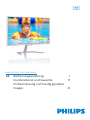 1
1
-
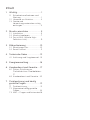 2
2
-
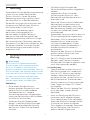 3
3
-
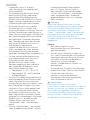 4
4
-
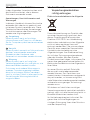 5
5
-
 6
6
-
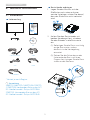 7
7
-
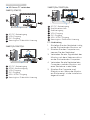 8
8
-
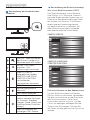 9
9
-
 10
10
-
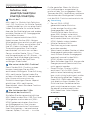 11
11
-
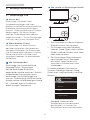 12
12
-
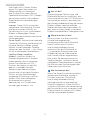 13
13
-
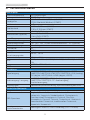 14
14
-
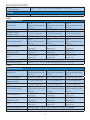 15
15
-
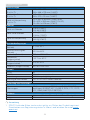 16
16
-
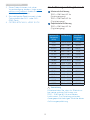 17
17
-
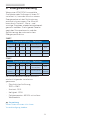 18
18
-
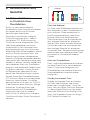 19
19
-
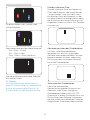 20
20
-
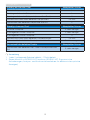 21
21
-
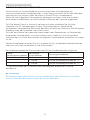 22
22
-
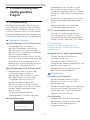 23
23
-
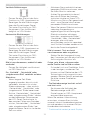 24
24
-
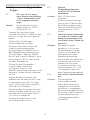 25
25
-
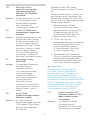 26
26
-
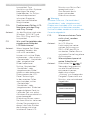 27
27
-
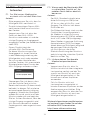 28
28
-
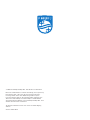 29
29
Philips 246E7QDSW/00 Benutzerhandbuch
- Kategorie
- Fernseher
- Typ
- Benutzerhandbuch
- Dieses Handbuch eignet sich auch für
Verwandte Artikel
-
Philips 237E7QDSB/01 Benutzerhandbuch
-
Philips 276E6ADSS/00 Benutzerhandbuch
-
Philips 227E6LDAD/00 Benutzerhandbuch
-
Philips 278E8QJAB/01 Benutzerhandbuch
-
Philips BDM4037U Benutzerhandbuch
-
Philips 328E9QJAB/00 Benutzerhandbuch
-
Philips 276E9QJAB/00 Benutzerhandbuch
-
Philips 246E9QSB/00 Benutzerhandbuch
-
Philips BDM4350 Brilliance Benutzerhandbuch
-
Philips 278E9QJAB/01 Benutzerhandbuch